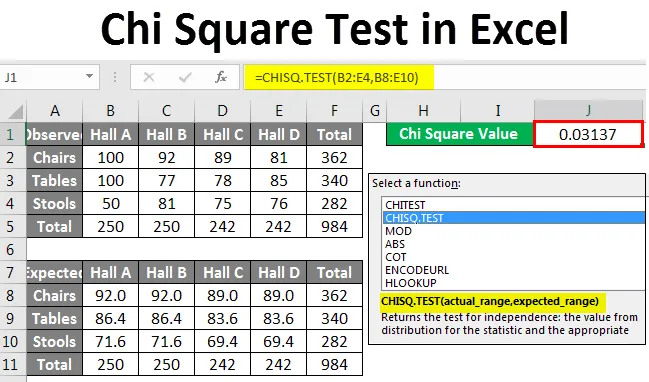
Cuprins (testul Chi Square în Excel)
- Chi Square Test în Excel
- Cum se face Chi Square Test în Excel?
Chi Square Test în Excel
Chi Square Test în Excel este o astfel de funcție statistică care este utilizată pentru a calcula valoarea așteptată dintr-un set de date care a observat valori. Excel este un instrument versatil pentru a analiza datele atât vizual cât și statistic. Este unul dintre puținele instrumente de foi de calcul care acceptă funcții statistice avansate. Folosind aceste funcții, putem obține informații dintr-un set de date care nu este posibil doar analizându-le vizual. În acest articol, vom învăța cum să calculăm Piața Chi dintr-o bază de date folosind Excel. Înainte de a intra în detalii cu Chi Square Test, hai să parcurgem câteva exemple.
Chi Square Test este un test al validității unei ipoteze. Valoarea Chi Square P ne spune dacă rezultatele noastre observate sunt semnificative statistic sau nu. Un rezultat semnificativ statistic înseamnă că respingem ipoteza nulă (ipoteza nulă în statistici este o afirmație sau o ipoteză care este probabil să fie incorectă). O valoare Chi Square P este un număr între 0 și 1. O valoare Chi Square P mai mică de 0, 05 duce de obicei la respingerea ipotezei nule.
Cum se face Chi Square Test în Excel?
Să înțelegem cum se face testul Chi Square în Excel cu câteva exemple.
Puteți descărca acest șablon Excel Chi Test Test aici - Șablonul Chi Square Test ExcelExemplul # 1
Testul Chi Square ne poate spune dacă proporția unui număr dat de articole se află într-un loc, pe baza unui eșantion aleatoriu sunt independente statistic unul de celălalt sau nu.
Să presupunem că compania dvs. are 10000 de piese de mobilier. Aproximativ una din zecimi dintre ele sunt distribuite pe patru săli. Putem afla ce proporție din totalul mobilierului este într-o sală, așa cum se arată mai jos:
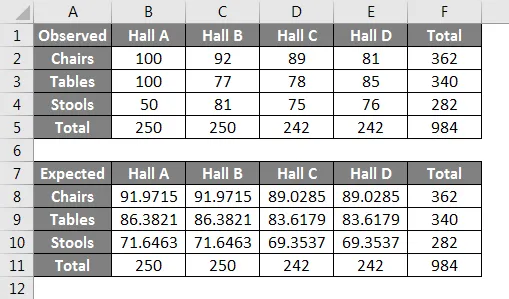
Observați că avem aproximativ 250 de piese de mobilier în fiecare hală. Dacă dorim să obținem numărul de mobilă preconizat după tip, îl vom calcula astfel:
Valoarea așteptată = Total coloană de categorie X (Total rând / categorie Dimensiune totală a eșantionului)
Folosind această formulă, obținem un număr preconizat de aproximativ 92 de scaune în sala A, după cum urmează:
Numărul așteptat de scaune în sala A = 250 X (362/984)
Vom verifica diferența folosind următoarea formulă:
((Valoarea observată-Valoarea așteptată) ⁿ) / valoarea așteptată
În cazul testului Chi Square, n = 2
Ceea ce ne-ar oferi valoarea 0.713928183. În mod similar, vom găsi valorile pentru fiecare cantitate, iar suma acestor valori este statistica testului. Această statistică are o distribuție aproximativă Chi-Quad dacă fiecare cantitate este independentă de cealaltă. Gradul de libertate pentru fiecare cantitate ar fi determinat de următoarea formulă:
(număr de rânduri - 1) (număr de coloane - 1)
Care în acest caz este 6.
Găsim valoarea Chi Square P pentru prima valoare care este numărul de scaune. Ipoteza nulă este că amplasarea mobilierului este independentă de tipul de mobilier.
Valoarea Chi Square P pentru scaune va fi calculată astfel:
Suma tuturor valorilor Chi Square P ar trebui să fie 1 dacă ipoteza nulă este adevărată.
În setul de date prezent, dacă statistica testului este prea mare, atunci respingem ipoteza nulă.
După cum reiese din exemplul de mai sus, calcularea pătratului Chi și testarea semnificației datelor ipotezate în statistici este un proces stricător și necesită o precizie ridicată. Exemplul de mai sus poate fi analizat folosind funcția CHISQ.TEST pentru a obține direct valoarea Chi Square și pentru a verifica dacă presupunerea noastră că locația mobilierului este independentă de tipul de mobilier este corectă. În acest caz:
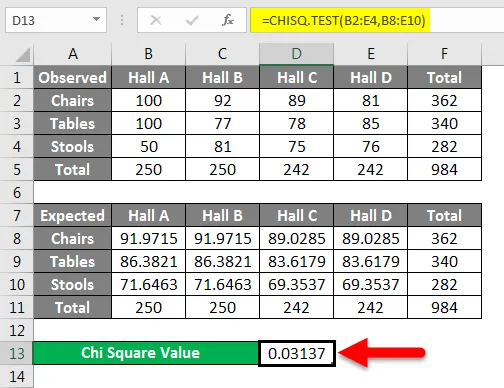
Valoarea Chi Square este de aproximativ 0, 03. Din discuțiile noastre anterioare, știm acum că acest lucru respinge ipoteza nulă.
Exemplul # 2
Pentru a calcula valoarea p în excel, trebuie să efectuăm următorii pași:
- Calculați valoarea așteptată. Valoarea așteptată în chi-pătrat este, în mod normal, o medie simplă sau o medie pentru seturi de date distribuite în mod normal. Pentru date mai complicate, vă rugăm să verificați exemplul de mai sus.
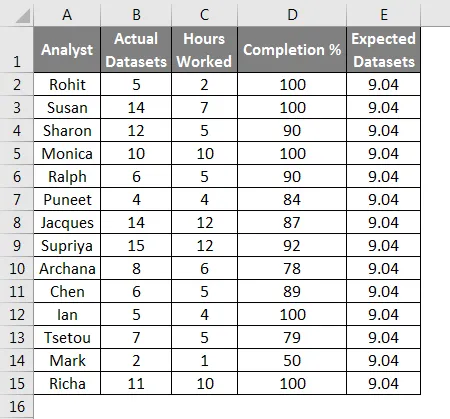
- Tastați datele dvs. în coloane și faceți clic pe o celulă goală unde doriți să afișați rezultatele pe foaia de lucru, apoi faceți clic pe butonul „Introduceți funcția” din bara de instrumente, va apărea o fereastră. Introduceți chi în caseta Căutare funcție, apoi faceți clic pe „Du-te” .then selectați „CHITEST” din listă, apoi faceți clic pe „OK”.
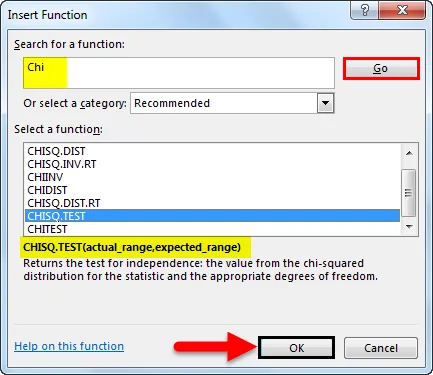
- Selectați intervalele observate și așteptate și faceți clic pe „OK”.
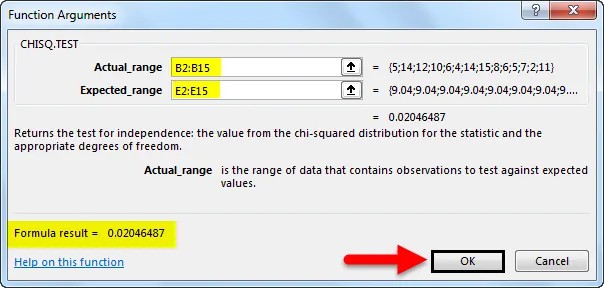
Vom obține rezultatul după cum urmează.
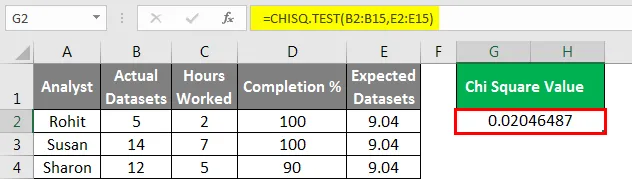
Lucruri de amintit
- CHISQ.TEST nu este singura funcție Chi Square disponibilă în excel. Toate variațiile din Piața Chi sunt disponibile și pot fi utilizate în funcție de competența dvs. în statistici.
- Funcțiile CHISQ pot fi, de asemenea, tastate direct într-o celulă ca orice altă funcție. Acest lucru ar economisi timp dacă știți deja intervalele de date cu care lucrați.
- Fiabilitatea funcției CHISQ depinde în mod direct de structura și distribuția datelor și de claritatea ipotezelor testate. Trebuie să se utilizeze o atenție specială în timp ce se utilizează un test Chi Square pentru a verifica semnificația.
Articole recomandate
Acesta a fost un ghid pentru Chi Square Test în excel. Aici vom discuta Cum se face Chi Square Test în excel împreună cu exemple practice și șablon Excel descărcabil. De asemenea, puteți parcurge și alte articole sugerate -
- Cum se utilizează funcția VLOOKUP în Excel?
- Cum se utilizează funcția Excel STDEV?
- Utilizarea funcției de subliniere în Excel
- Funcția MAX IF în Excel